ダッシュボードの概要
ダッシュボードは、取り扱う物件情報やVRコンテンツの管理をはじめ、ZENKEI デジタルツイン不動産で取得するデータ全体の管理画面です。
また、担当者ごとにダッシュボードを追加・カスタマイズすることもでき、物件登録や問い合わせ対応など日常タスクを行う起点となるコンソール画面としてもご利用できます。
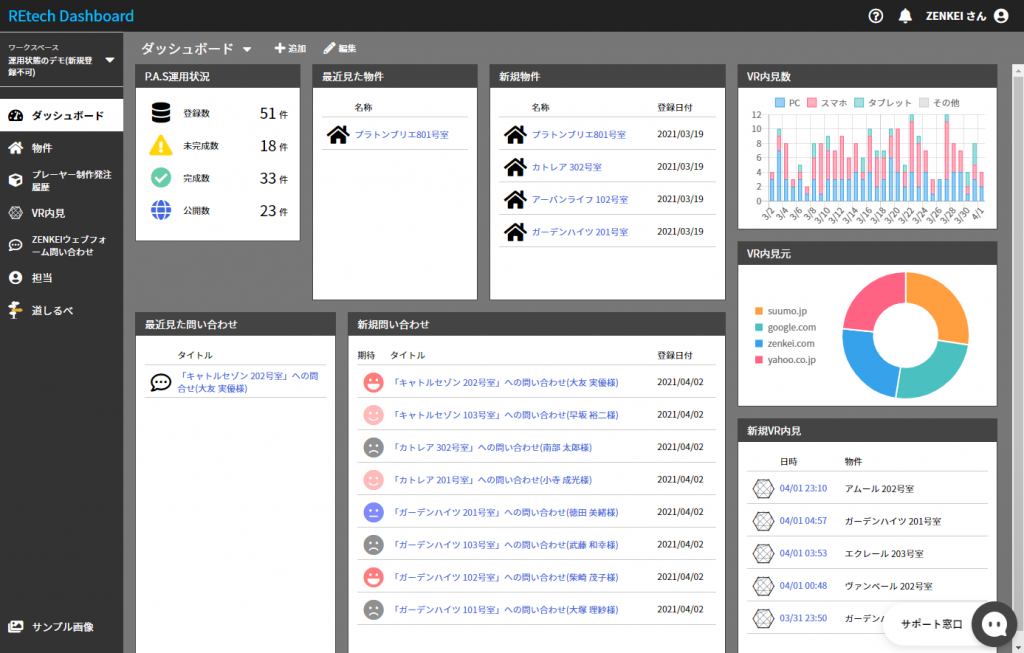
ダッシュボードを利用するためにはログイン画面にアクセスし、【メンバーID】と【パスワード】を入力します。
(ログイン画面URL: https://retech.center/)
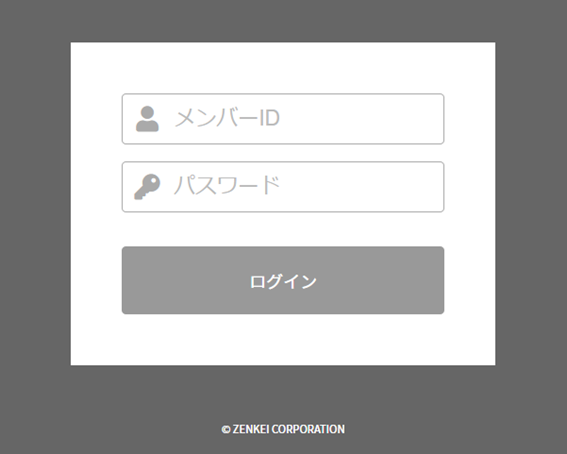
ダッシュボードの画面構成
ダッシュボードの画面は、①メインメニュー、②管理バー、③ダッシュボード表示エリア(または④スライド表示エリア)の3つで構成されています。
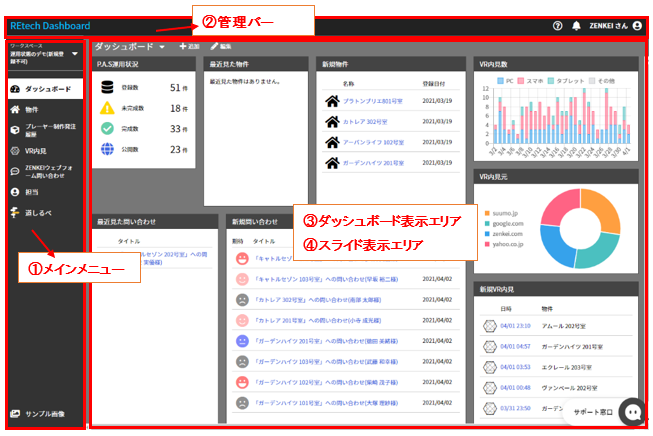
①メインメニュー
ZENKEI デジタルツイン不動産で実行できる主要メニューが一覧表示されています。
②管理バー
・通知アイコン
物件の追加・削除、担当者の追加・削除、VR制作発注などお知らせがあった場合に、通知アイコンにお知らせ件数が表示されます。
アイコンをクリックすると、「通知バルーン」が開き、お知らせの内容を確認できます。
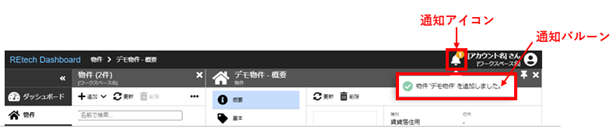
・アカウントアイコン
現在ログイン中のアカウント名が表示されます。アカウント名をクリックすると、アカウント表示枠が開き、[ログアウト]を選択すると、ダッシュボードからログアウトできです。
・オンラインヘルプ
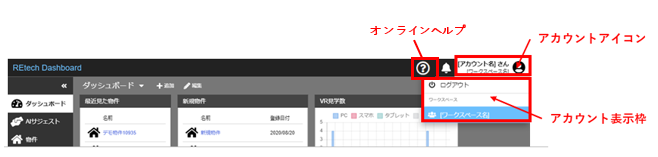
③ダッシュボード表示エリア(または④スライド表示エリア)
ダッシュボード表示エリアは、公開中の物件見学数や問い合わせ履歴等などを表示できます。また、メインメニューの選択状態により、タスクを実行するスライド表示エリアに切り替わります。
ダッシュボードの役割
ダッシュボードは、登録済みの全物件に関連するデータ全体を見渡すだけでなく、取り扱う物件の集客・反響状況をすばやく確認するために、部門や担当者ごとにカスタマイズすることが可能です。
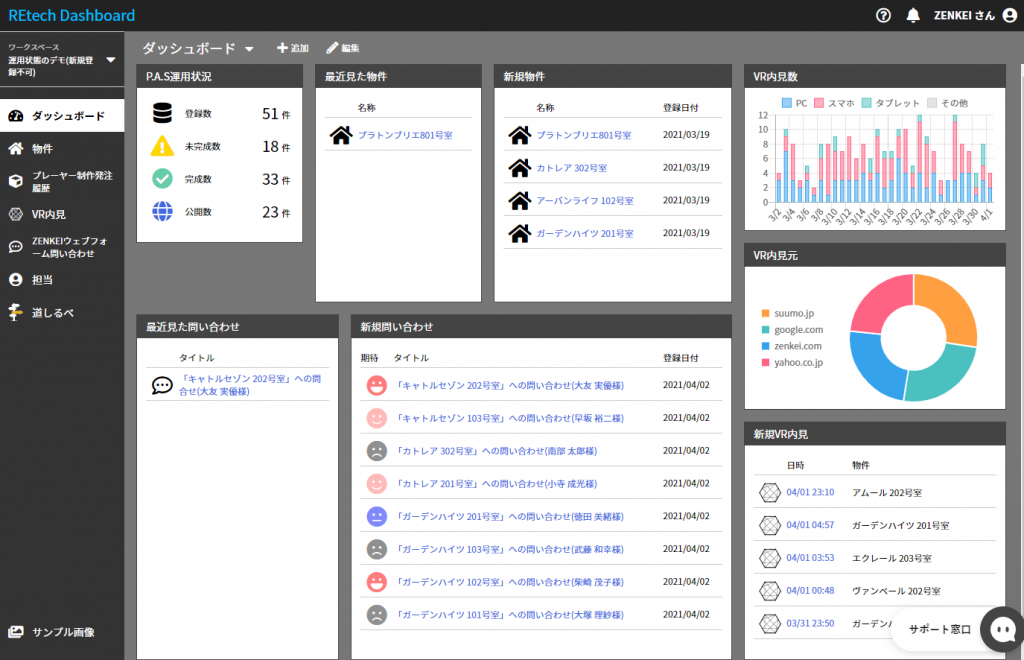
・新しいダッシュボードの追加方法
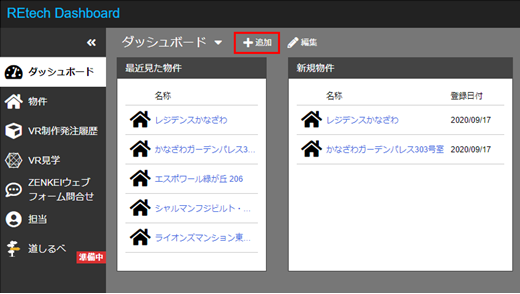
新しいダッシュボードを追加するには、[追加]ボタンをクリックします。これにより、新しいダッシュボードが開きます。
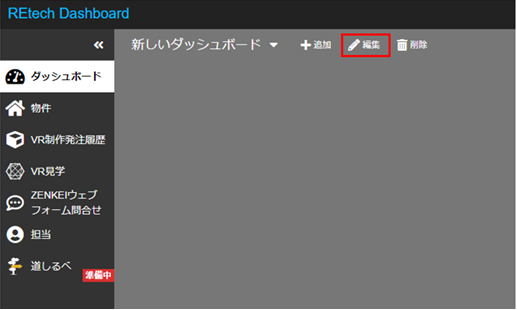
新しいダッシュボードが表示されたら、[編集]ボタンをクリックします。データ表示エリアをカスタマイズするためのグリッド画面が表示されます。

グリッド画面が表示されたら、ダッシュボード名称の変更、画面左側に表示される7種類の既定データタイルから必要なものをドラッグ&ドロップで配置します。
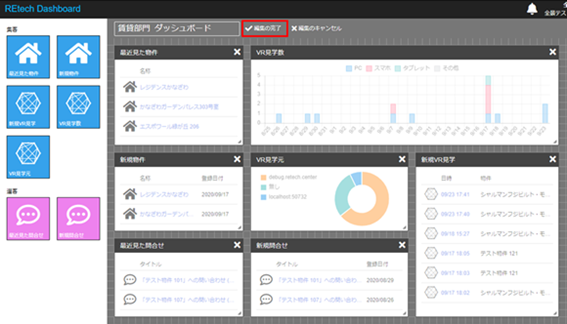
[編集の完了]をクリックすると、新しいダッシュボードの追加が完了します。